操作票用户手册Word文档格式.docx
《操作票用户手册Word文档格式.docx》由会员分享,可在线阅读,更多相关《操作票用户手册Word文档格式.docx(23页珍藏版)》请在冰豆网上搜索。
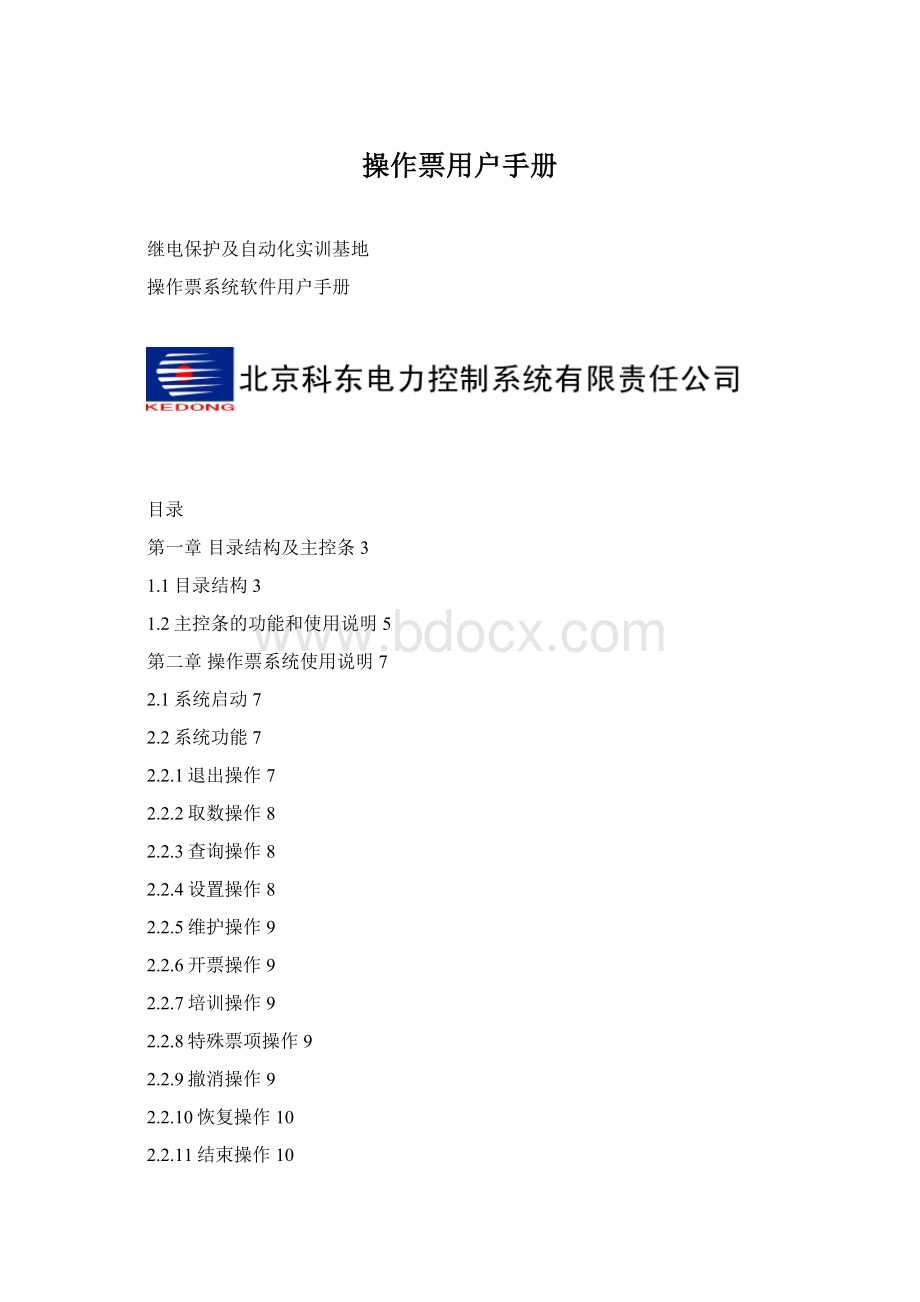
2.2.8特殊票项操作9
2.2.9撤消操作9
2.2.10恢复操作10
2.2.11结束操作10
2.2.12票项操作10
2.2.13地线操作10
2.2.14画面操作11
2.2.15返回操作11
2.2.16放大操作11
2.2.17缩小操作11
2.2.18还原操作11
2.2.19查看一二次设备状态操作12
2.3开票流程12
第三章操作票系统维护说明18
3.1设备票项和规则维护18
3.2特殊票项维护18
3.3设备状态维护19
3.4操作人员维护20
第一章目录结构及主控条
1.1目录结构
磁盘上的数据以变电站为对象分目录(文件夹)保存,某个变电站的数据全部保存在以该变电站名称命名的文件夹中。
图1-1为操作票系统的典型目录结构。
图1-1操作票系统的典型目录结构
其中:
西城变和银江变等是操作票系统管理的两个变电站的名称。
西城变、银江变等下的子目录与dts仿真系统的lib的目录结构相似。
以合心变为例。
其目录结构如图1-2所示:
图1-1合心变的目录结构
Dmdisplay:
存放画面编辑系统所编辑的画面;
dmp:
存放合心变中所有的元件数据;
Tickets:
存放特殊票项;
Ttsbmp:
存放合心变中所用的压板、切换把手、复位按钮等的图象;
Bin的典型目录结构如图1-3所示:
图1-3Bin的典型目录结构
其中dbForm..exe、Pdbview.exe、Piao2007.exe、piaoPANEL.exe、Pnmie.exe、Tsymbol.exe分别为电网参数离线数据库管理器、操作票数据库管理器、开票系统、Piao2007操作票及防误系统主菜单、画面编辑系统、图符系统的应用程序。
1.2主控条的功能和使用说明
操作票系统通过一个主控条来管理操作票系统下的应用程序、设置环境变量;
主控条的配置文件保存在piaoPanel文件夹下,应该包括三个配置文件:
piaoenv.dat:
操作票系统环境变量,与文件夹相关的环境变量要有一个‘变量’,能够根据选择的变电站自动将环境变量指向正确的目录。
piaomenu.dat:
应用程序配置文件,模拟mwnt8000的主控条的配置。
piaostList.dat:
操作票系统管理的变电站的列表。
我们可以通过操作票及防误系统主界面上的链接来打开开票系统、画面编辑系统、设备库管理系统、选择开票变电站系统、用户及口令管理系统、系统退出,其主界面如图1-4所示:
图1-4主控条的界面
当点击界面第一个按钮时弹出如下对话框,可以选择厂站如图1-5所示:
图1-5选择厂站界面
当点击界面第二个按钮时弹出菜单,可以选择要启动的程序如图1-6所示:
图1-6弹出菜单
第二章操作票系统使用说明
2.1系统启动
我们可以通过点击操作票主控条界面上的链接,其主界面如图2-1所示:
图2-1开票系统的主界面
2.2系统功能
开票系统的主菜单区如图2-2所示:
图2-2主菜单区
2.2.1退出操作
点击主菜单上的退出按钮则显示提示对话框如图2-3所示:
图2-3系统退出提示窗口
点击是则退出系统,点击否则不退出。
2.2.2取数操作
备用。
2.2.3查询操作
查询历史票,其主界面如图2-4所示:
图2-4操作票查询窗口
这里可以按设备、个人、时间查询,当选择好查询条件后点击查询按钮,满足条件的操作票会在列表中显示,选择一条可以点击调出按钮则可以将以前的操作票重新调出。
2.2.4设置操作
在此模式下,我们可以来设置合心变中各元件的初始状态,如开关的开或合;
2.2.5维护操作
在此模式下,我们可以来编辑各元件的操作规则、操作语句等。
2.2.6开票操作
在此模式下,我们可以进行开票。
2.2.7培训操作
在此模式下,我们可以进行训练,在开票过程中不记录历史票、不打印。
2.2.8特殊票项操作
此功能主要用于比较特殊的票项,比如:
模拟开始等。
如图2-5所示:
图2-5特殊票项窗口
这里可以进行特殊票项的添加和删除。
2.2.9撤消操作
在开票过程中可以撤消一步。
2.2.10恢复操作
在开票过程中可以恢复一步。
2.2.11结束操作
这一功能在开票过程这一节中将详细介绍。
2.2.12票项操作
这一功能在开票过程这一节中将详细介绍。
2.2.13地线操作
显示当前所使用或者未使用的地线,如图2-6所示:
图2-6地线列表窗口
2.2.14画面操作
列出当前系统所有画面,如图2-7所示:
图2-7画面窗口
选择指定的画面点击打开按钮,则打开选中的画面。
2.2.15返回操作
这一功能的主要作用是返回主画面。
2.2.16放大操作
放大整个画面。
2.2.17缩小操作
缩小整个画面。
2.2.18还原操作
还原放大或缩小的画面。
2.2.19查看一二次设备状态操作
点击相应的设备类型按钮在列表中显示一二次设备状态,如图2-8所示:
图2-8查看一二次设备状态窗口
2.3开票流程
点击工具栏中的开票将弹出如下对话框:
首先要输入操作任务,方式有两种,一是在输入操作任务框中直接输入操作任务;
另一种是先点击电压等级、母线、线路、运行方式,分别选择操作任务中的数据,最后将都显示在输入操作任务框中,如图2-9所示:
图2-9开票窗口
点击上图中的确定进入开票状态,点击取消退出开票。
进入开票状态后,把鼠标光标放在任意一个元件上,当出现手形后点击元件,例如开关5033,将弹出如图2-10所示:
图2-10弹出菜单窗口
点击合上语句就出现如图2-11所示:
图2-11选择票项窗口
前面的对号单击可以去掉或加上,若前面有对号则该语句就是开票语句,如果没有对号则不会成为后续操作票的票项。
若在前面的图中点击检查语句就弹出如图2-12所示:
图2-12选择检查票项窗口
操作同上。
当操作二次设备时步骤一样,其余的元件与开关相通。
如图2-13所示:
图2-13二次设备开票窗口
若把光标放在有链接的地方,当出现红色的手形后点击就能直接刀所链接的图。
当你确定票已开完时点击结束将弹出,如图2-14所示:
图2-14开票结束窗口
这时点击开票人按钮进行审核,审核步骤如图2-15所示:
图2-15开票人审核窗口
输入密码正确后结束按钮变为可用,点击结束按钮,然后点击监护人按钮,如图2-16所示:
图2-16监护人审核窗口
这样再经过值班长、值长审核后最后界面如图2-17所示:
图2-17审核结束后窗口
点击打印按钮,打印操作票,开票过程结束,如图2-18所示:
图2-18打印窗口
第三章操作票系统维护说明
3.1设备票项和规则维护
点击工具栏上的维护按钮,将显示如图3-1所示:
图3-1登陆窗口
由于维护过程比较重要,所以权限只能是值长以上权限才可以进入。
点击确定后,如果密码正确,在主界面上点击某个元件将弹出如下对话框如图3-2所示:
图3-2维护窗口
可以在此界面上做修改(包括规则、操作语句,操作术语等)。
修改完成后点击确定按钮即可。
3.2特殊票项维护
点击工具栏上特殊票项按钮,将弹出对话框如图3-3所示:
图3-3特殊票项窗口
这时你可以点击添加按钮或者删除按钮对票项进行操作,点击添加时对话框如图3-4所示:
图3-4特殊票项添加窗口
输入语句后,点击确定按钮,就可以将语句添加到特殊语句列表中,同样选中某条记录后,点击删除按钮就可以删除所选的语句。
3.3设备状态维护
点击工具栏上设置按钮,将弹出对话框如图3-5所示:
图3-5设置登陆窗口
由于维护过程比较重要,所以权限只能是监护人以上权限才可以进入。
点击确定后,如果密码正确,在主界面上点击某个元件将弹出菜单如图3-6所示:
图3-6设置设备状态窗口
点击菜单就可以改变当前设备的状态。
3.4操作人员维护
在主控条上点击用户及口令管理菜单,如图3-7所示:
图3-7启动操作人员维护窗口
点击后将弹出窗口如图3-8所示:
图3-8人员维护登陆窗口
管理员密码输入正确后,就可以进入主界面维护用户信息。
主界面如图3-9所示:
图3-9人员维护窗口
点击增加用户按钮,可以增加用户,如图3-10所示:
图3-10增加人员窗口
点击确定后用户信息将被增加到数据库中。
当选中某一条记录时可以删除用户和修改用户,点击退出系统将退出人员维护界面。
管理员密码为:
31415926
学员密码:
1
教师密码:
123